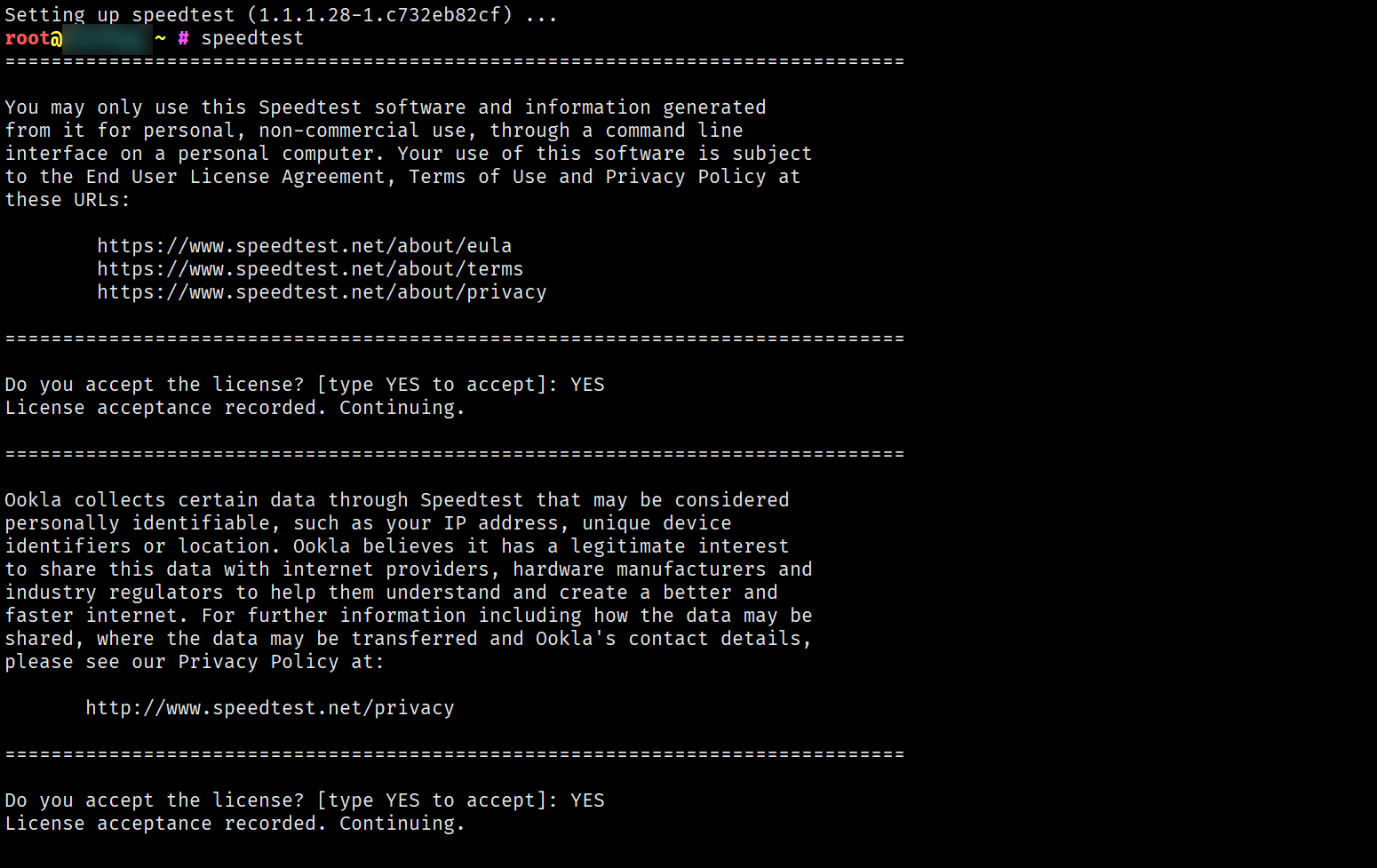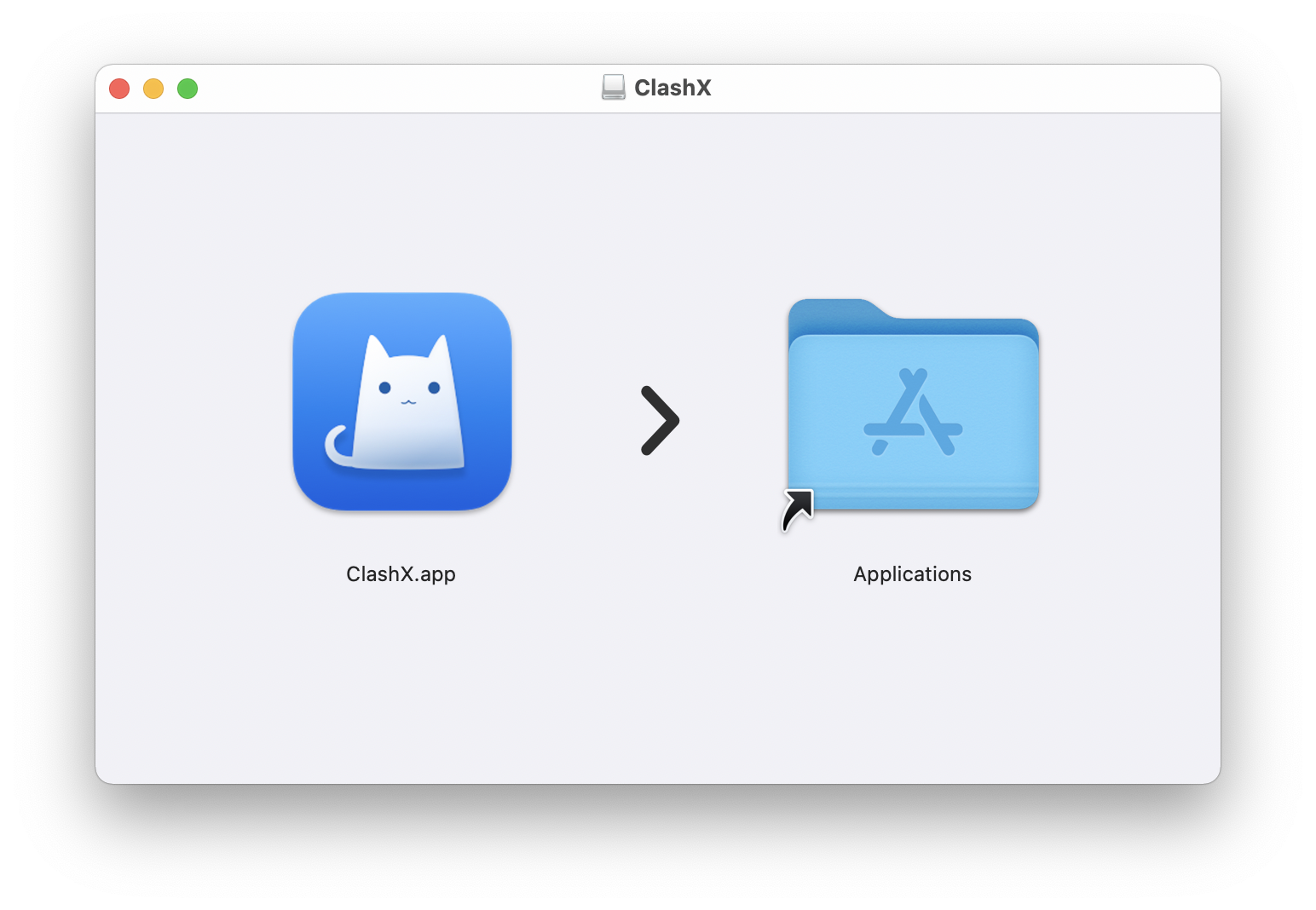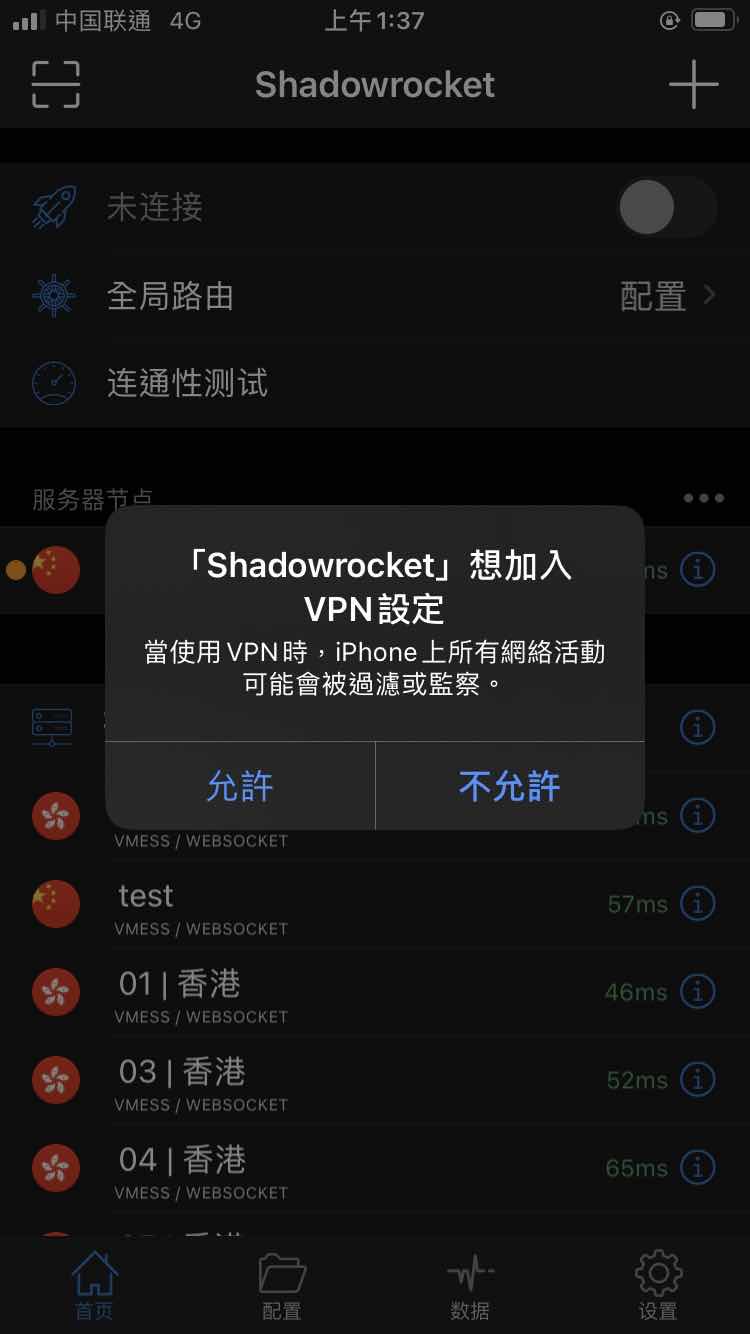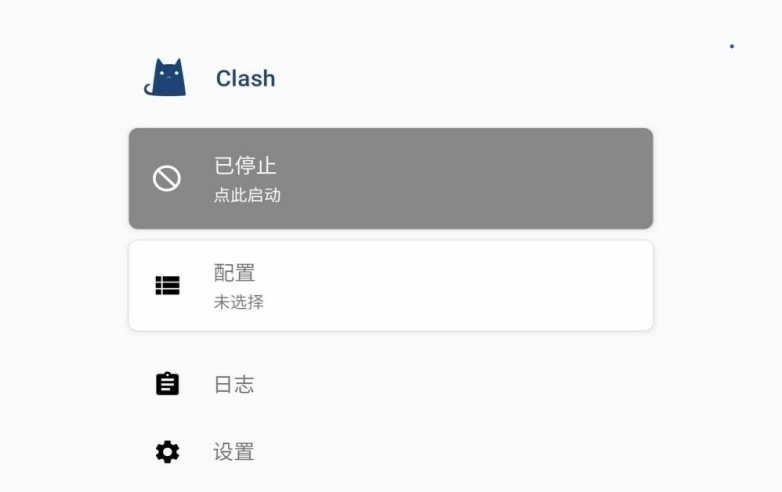搜索到
1061
篇与
的结果
-
 Debian 使用 Speedtest CLI 进行测速 本文将指导如何在 Debian 12 和 Ubuntu 22.04 下安装并使用 Speedtest CLI 进行测速。安装 Speedtest CLISpeedtest CLI 是 Ookla 官方推出的 Linux / BSD 下的 CLI 工具,方便我们在服务器里直接测试公网带宽速度。首先,导入 GPG Key 并添加源:apt install -y lsb-release ca-certificates apt-transport-https curl gnupg dpkg curl -sSL https://packagecloud.io/ookla/speedtest-cli/gpgkey | gpg --dearmor > /usr/share/keyrings/speedtest.gpg echo "deb [arch=$(dpkg --print-architecture) signed-by=/usr/share/keyrings/speedtest.gpg] https://packagecloud.io/ookla/speedtest-cli/debian/ $(lsb_release -sc) main" > /etc/apt/sources.list.d/speedtest.list apt install -y lsb-release ca-certificates apt-transport-https curl gnupg dpkg curl -sSL https://packagecloud.io/ookla/speedtest-cli/gpgkey | gpg --dearmor > /usr/share/keyrings/speedtest.gpg echo "deb [arch=$(dpkg --print-architecture) signed-by=/usr/share/keyrings/speedtest.gpg] https://packagecloud.io/ookla/speedtest-cli/ubuntu/ $(lsb_release -sc) main" > /etc/apt/sources.list.d/speedtest.list 然后更新系统并安装 speedtest:apt update apt install speedtest -y 使用 Speedtest CLI安装完毕后我们即可使用默认的 speedtest 命令选择最近的节点并使用默认的网络测速,提示 Do you accept the license? [type YES to accept] 时,输入 YES 并回车即可:高级用法输入 speedtest -h 即可查看 speedtest 的命令参数:root@debian ~ # speedtest -h Speedtest by Ookla is the official command line client for testing the speed and performance of your internet connection. Version: speedtest 1.1.1.28 Usage: speedtest [<options>] -h, --help Print usage information -V, --version Print version number -L, --servers List nearest servers -s, --server-id=# Specify a server from the server list using its id -I, --interface=ARG Attempt to bind to the specified interface when connecting to servers -i, --ip=ARG Attempt to bind to the specified IP address when connecting to servers -o, --host=ARG Specify a server, from the server list, using its host's fully qualified domain name -p, --progress=yes|no Enable or disable progress bar (Note: only available for 'human-readable' or 'json' and defaults to yes when interactive) -P, --precision=# Number of decimals to use (0-8, default=2) -f, --format=ARG Output format (see below for valid formats) --progress-update-interval=# Progress update interval (100-1000 milliseconds) -u, --unit[=ARG] Output unit for displaying speeds (Note: this is only applicable for ‘human-readable’ output format and the default unit is Mbps) -a Shortcut for [-u auto-decimal-bits] -A Shortcut for [-u auto-decimal-bytes] -b Shortcut for [-u auto-binary-bits] -B Shortcut for [-u auto-binary-bytes] --selection-details Show server selection details --ca-certificate=ARG CA Certificate bundle path -v Logging verbosity. Specify multiple times for higher verbosity --output-header Show output header for CSV and TSV formats Valid output formats: human-readable (default), csv, tsv, json, jsonl, json-pretty Machine readable formats (csv, tsv, json, jsonl, json-pretty) use bytes as the unit of measure with max precision Valid units for [-u] flag: Decimal prefix, bits per second: bps, kbps, Mbps, Gbps Decimal prefix, bytes per second: B/s, kB/s, MB/s, GB/s Binary prefix, bits per second: kibps, Mibps, Gibps Binary prefix, bytes per second: kiB/s, MiB/s, GiB/s Auto-scaled prefix: auto-binary-bits, auto-binary-bytes, auto-decimal-bits, auto-decimal-bytes比较实用的有:指定出口网卡:speedtest -I 指定网卡名称 指定出口 IP:speedtest -i IP 地址 注意指定网卡或 IP 后可能会出现 [error] Error: [0] Cannot open socket 的错误提示,忽略即可。查看附近的测速节点列表:speedtest -L 指定某个测速节点:speedtest -s 测速节点 ID 最后秀一下我们的 40Gbps 公网带宽服务器:
Debian 使用 Speedtest CLI 进行测速 本文将指导如何在 Debian 12 和 Ubuntu 22.04 下安装并使用 Speedtest CLI 进行测速。安装 Speedtest CLISpeedtest CLI 是 Ookla 官方推出的 Linux / BSD 下的 CLI 工具,方便我们在服务器里直接测试公网带宽速度。首先,导入 GPG Key 并添加源:apt install -y lsb-release ca-certificates apt-transport-https curl gnupg dpkg curl -sSL https://packagecloud.io/ookla/speedtest-cli/gpgkey | gpg --dearmor > /usr/share/keyrings/speedtest.gpg echo "deb [arch=$(dpkg --print-architecture) signed-by=/usr/share/keyrings/speedtest.gpg] https://packagecloud.io/ookla/speedtest-cli/debian/ $(lsb_release -sc) main" > /etc/apt/sources.list.d/speedtest.list apt install -y lsb-release ca-certificates apt-transport-https curl gnupg dpkg curl -sSL https://packagecloud.io/ookla/speedtest-cli/gpgkey | gpg --dearmor > /usr/share/keyrings/speedtest.gpg echo "deb [arch=$(dpkg --print-architecture) signed-by=/usr/share/keyrings/speedtest.gpg] https://packagecloud.io/ookla/speedtest-cli/ubuntu/ $(lsb_release -sc) main" > /etc/apt/sources.list.d/speedtest.list 然后更新系统并安装 speedtest:apt update apt install speedtest -y 使用 Speedtest CLI安装完毕后我们即可使用默认的 speedtest 命令选择最近的节点并使用默认的网络测速,提示 Do you accept the license? [type YES to accept] 时,输入 YES 并回车即可:高级用法输入 speedtest -h 即可查看 speedtest 的命令参数:root@debian ~ # speedtest -h Speedtest by Ookla is the official command line client for testing the speed and performance of your internet connection. Version: speedtest 1.1.1.28 Usage: speedtest [<options>] -h, --help Print usage information -V, --version Print version number -L, --servers List nearest servers -s, --server-id=# Specify a server from the server list using its id -I, --interface=ARG Attempt to bind to the specified interface when connecting to servers -i, --ip=ARG Attempt to bind to the specified IP address when connecting to servers -o, --host=ARG Specify a server, from the server list, using its host's fully qualified domain name -p, --progress=yes|no Enable or disable progress bar (Note: only available for 'human-readable' or 'json' and defaults to yes when interactive) -P, --precision=# Number of decimals to use (0-8, default=2) -f, --format=ARG Output format (see below for valid formats) --progress-update-interval=# Progress update interval (100-1000 milliseconds) -u, --unit[=ARG] Output unit for displaying speeds (Note: this is only applicable for ‘human-readable’ output format and the default unit is Mbps) -a Shortcut for [-u auto-decimal-bits] -A Shortcut for [-u auto-decimal-bytes] -b Shortcut for [-u auto-binary-bits] -B Shortcut for [-u auto-binary-bytes] --selection-details Show server selection details --ca-certificate=ARG CA Certificate bundle path -v Logging verbosity. Specify multiple times for higher verbosity --output-header Show output header for CSV and TSV formats Valid output formats: human-readable (default), csv, tsv, json, jsonl, json-pretty Machine readable formats (csv, tsv, json, jsonl, json-pretty) use bytes as the unit of measure with max precision Valid units for [-u] flag: Decimal prefix, bits per second: bps, kbps, Mbps, Gbps Decimal prefix, bytes per second: B/s, kB/s, MB/s, GB/s Binary prefix, bits per second: kibps, Mibps, Gibps Binary prefix, bytes per second: kiB/s, MiB/s, GiB/s Auto-scaled prefix: auto-binary-bits, auto-binary-bytes, auto-decimal-bits, auto-decimal-bytes比较实用的有:指定出口网卡:speedtest -I 指定网卡名称 指定出口 IP:speedtest -i IP 地址 注意指定网卡或 IP 后可能会出现 [error] Error: [0] Cannot open socket 的错误提示,忽略即可。查看附近的测速节点列表:speedtest -L 指定某个测速节点:speedtest -s 测速节点 ID 最后秀一下我们的 40Gbps 公网带宽服务器: -
 Debian / Ubuntu 手工添加 Swap 分区 本文将指导如何在 Debian 11 和 Ubuntu 22.04 下手工添加 Swap 分区。准备工作首先,检查你的系统是否已经有 Swap 分区:swapon -s 或free -m 如果没有返回结果或者 free -m 中 Swap 一列数值是 0,则表示你的系统没有 Swap 分区。创建 SWAP 分区我们可以使用 fallocate 命令创建一个 1GB 大小的 Swap 分区:fallocate -l 1G /swapfile 如果这个命令无法使用,请安装 util-linux 包:apt install util-linux 然后设置这个文件的权限:chmod 600 /swapfile 然后激活 SWAP 分区mkswap /swapfile swapon /swapfile 此时,你可以使用 swapon -s 或 free -m 命令查看 Swap 分区是否已经激活。设置开机自启我们需要编辑 /etc/fstab 这个文件,加入下面的内容即可:echo "/swapfile swap swap defaults 0 0" >> /etc/fstab 大功告成,使用 free -m 命令查看 Swap 分区是否正确:调整系统内核 Swappiness 值Swapiness 是 Linux 内核的一个属性,定义了系统使用交换空间的频率,Swapiness 的值在 0 到 100 之间 (默认是 60),一个低的值会使内核尽可能地避免交换,而一个高的值会使内核更积极地使用交换空间。这个值默认是 60,我们可以使用 cat /proc/sys/vm/swappiness 命令查看当前值。一般我们可以给他改成 10:echo "vm.swappiness=10" >> /etc/sysctl.conf 然后使用 sysctl -p 命令使其生效。关闭 Swap有时候我们需要关闭 Swap 分区,可以使用下面的命令:首先,停用 Swap 分区:swapoff -v /swapfile 然后检查 /etc/fstab,删除 /swapfile swap swap defaults 0 0 这一行。最后删除 /swapfile 这个文件:rm /swapfile
Debian / Ubuntu 手工添加 Swap 分区 本文将指导如何在 Debian 11 和 Ubuntu 22.04 下手工添加 Swap 分区。准备工作首先,检查你的系统是否已经有 Swap 分区:swapon -s 或free -m 如果没有返回结果或者 free -m 中 Swap 一列数值是 0,则表示你的系统没有 Swap 分区。创建 SWAP 分区我们可以使用 fallocate 命令创建一个 1GB 大小的 Swap 分区:fallocate -l 1G /swapfile 如果这个命令无法使用,请安装 util-linux 包:apt install util-linux 然后设置这个文件的权限:chmod 600 /swapfile 然后激活 SWAP 分区mkswap /swapfile swapon /swapfile 此时,你可以使用 swapon -s 或 free -m 命令查看 Swap 分区是否已经激活。设置开机自启我们需要编辑 /etc/fstab 这个文件,加入下面的内容即可:echo "/swapfile swap swap defaults 0 0" >> /etc/fstab 大功告成,使用 free -m 命令查看 Swap 分区是否正确:调整系统内核 Swappiness 值Swapiness 是 Linux 内核的一个属性,定义了系统使用交换空间的频率,Swapiness 的值在 0 到 100 之间 (默认是 60),一个低的值会使内核尽可能地避免交换,而一个高的值会使内核更积极地使用交换空间。这个值默认是 60,我们可以使用 cat /proc/sys/vm/swappiness 命令查看当前值。一般我们可以给他改成 10:echo "vm.swappiness=10" >> /etc/sysctl.conf 然后使用 sysctl -p 命令使其生效。关闭 Swap有时候我们需要关闭 Swap 分区,可以使用下面的命令:首先,停用 Swap 分区:swapoff -v /swapfile 然后检查 /etc/fstab,删除 /swapfile swap swap defaults 0 0 这一行。最后删除 /swapfile 这个文件:rm /swapfile -
 如何在 ClashX 上配置服务 1. 介绍主流支持——使用该客户端的用户,我们可以为你解答使用该软件遇到的所有问题。免费使用订阅节点 Clash 是一个基于Go语言开发的跨平台代理程序。 ClashX 是 Clash Core 在 macOS 上的图形化程序,方便用户配置和使用。 初次配置之前,推荐完整阅读一遍教程,再进行操作。 苹果电脑—点击下载ClashX 客户端 打开下载完成的 dmg 映像文件,将 ClashX 添加到应用程序文件夹中。在网站 “仪表盘” 使用 “一键订阅” => “导入到clash” 前往官网 “仪表盘” 点击 “一键订阅” => “复制订阅链接” 打开 ClashX,点击菜单栏中的 ClashX 图标 打开菜单,进入 配置 > 托管配置 > 管理。 在 托管的配置文件 窗口,点击 “添加” 在 Url 一栏中粘贴订阅链接,Config Name 为配置文件名,可以随意填写或留空。 添加成功后 ClashX 会自动从链接下载配置文件,等待 “更新时间” 刷新后,即可关闭窗口。 打开 ClashX 菜单中的 “设置为系统代理”,ClashX 便开始接管系统流量。 ClashX 的默认出站模式为 “规则”,不推荐选择 “全局” 与 “直连”。 敬告 Clash 支持通过策略组,对不同的网站使用不同的策略。合理使用分流可以提升您的使用体验。 ? Proxies 为节点策略组,可在其中选择节点。 ? Domestic 决策中国大陆网站,默认 DIRECT 直连。 ☁️ Others 决策没有收录进规则的网站,默认使用 ? Proxies 代理访问。 Tips: 想删除多余的配置? 进入 配置 > 托管配置 > 管理,在 “托管的配置文件” 窗口,记住想要删除的配置的名称,之后删除它。 进入 配置 > 打开本地配置文件夹,把对应名称的 .yaml 文件删除即可。
如何在 ClashX 上配置服务 1. 介绍主流支持——使用该客户端的用户,我们可以为你解答使用该软件遇到的所有问题。免费使用订阅节点 Clash 是一个基于Go语言开发的跨平台代理程序。 ClashX 是 Clash Core 在 macOS 上的图形化程序,方便用户配置和使用。 初次配置之前,推荐完整阅读一遍教程,再进行操作。 苹果电脑—点击下载ClashX 客户端 打开下载完成的 dmg 映像文件,将 ClashX 添加到应用程序文件夹中。在网站 “仪表盘” 使用 “一键订阅” => “导入到clash” 前往官网 “仪表盘” 点击 “一键订阅” => “复制订阅链接” 打开 ClashX,点击菜单栏中的 ClashX 图标 打开菜单,进入 配置 > 托管配置 > 管理。 在 托管的配置文件 窗口,点击 “添加” 在 Url 一栏中粘贴订阅链接,Config Name 为配置文件名,可以随意填写或留空。 添加成功后 ClashX 会自动从链接下载配置文件,等待 “更新时间” 刷新后,即可关闭窗口。 打开 ClashX 菜单中的 “设置为系统代理”,ClashX 便开始接管系统流量。 ClashX 的默认出站模式为 “规则”,不推荐选择 “全局” 与 “直连”。 敬告 Clash 支持通过策略组,对不同的网站使用不同的策略。合理使用分流可以提升您的使用体验。 ? Proxies 为节点策略组,可在其中选择节点。 ? Domestic 决策中国大陆网站,默认 DIRECT 直连。 ☁️ Others 决策没有收录进规则的网站,默认使用 ? Proxies 代理访问。 Tips: 想删除多余的配置? 进入 配置 > 托管配置 > 管理,在 “托管的配置文件” 窗口,记住想要删除的配置的名称,之后删除它。 进入 配置 > 打开本地配置文件夹,把对应名称的 .yaml 文件删除即可。 -
 如何在 IOS Shadowrocket 上配置服务 1. 概述免费使用订阅节点 Shadowrocket( 请注意应用名称,App Store非常多盗版,俗称“ 小火箭 ” ) 完整支持本站订阅服务。 由于境内地区 App Store 禁止代理应用因此已被下架,当前需要在访问境外 App Store 获取 因此需要境外 Apple ID 方可获取下载,应用售价 $2.99 (请注意,该费用收取方为应用程式开发者)。 2. 获取AppleID 注意:您需要自行登录非中国区 Apple ID 后,前往 App Store 下载。 登录非中国大陆地区的Apple ID- 直达Shadowrocket页面下载:https://apps.apple.com/us/app/shadowrocket/id932747118 下载完成 3. 一键订阅 此处我们将指导您使用 「 一键导入 」 方式完成配置。 点击下方 导入Shadowrocket 即可 点击导入到 Shadowrocket 启动Shadowrocket 首页选择一个我们的接入点,然后点击顶部的开关。 如果是第一次使用,则会提示需要添加 VPN 连接配置。点击 允许 后按系统提示操作,验证密码或 Touch ID。 之后会自动返回到 shadowrocket 界面,此时已完成启用。
如何在 IOS Shadowrocket 上配置服务 1. 概述免费使用订阅节点 Shadowrocket( 请注意应用名称,App Store非常多盗版,俗称“ 小火箭 ” ) 完整支持本站订阅服务。 由于境内地区 App Store 禁止代理应用因此已被下架,当前需要在访问境外 App Store 获取 因此需要境外 Apple ID 方可获取下载,应用售价 $2.99 (请注意,该费用收取方为应用程式开发者)。 2. 获取AppleID 注意:您需要自行登录非中国区 Apple ID 后,前往 App Store 下载。 登录非中国大陆地区的Apple ID- 直达Shadowrocket页面下载:https://apps.apple.com/us/app/shadowrocket/id932747118 下载完成 3. 一键订阅 此处我们将指导您使用 「 一键导入 」 方式完成配置。 点击下方 导入Shadowrocket 即可 点击导入到 Shadowrocket 启动Shadowrocket 首页选择一个我们的接入点,然后点击顶部的开关。 如果是第一次使用,则会提示需要添加 VPN 连接配置。点击 允许 后按系统提示操作,验证密码或 Touch ID。 之后会自动返回到 shadowrocket 界面,此时已完成启用。 -
 如何在 Clash for Android 上配置服务 1. 介绍 主流支持——使用该客户端的用户,我们可以为你解答使用该软件遇到的所有问题。 Clash 是一个基于Go语言开发的跨平台代理程序。 Clash for Android 是 Clash 的 Android GUI 实现,可以让用户直观的对 Clash 进行配置。 初次配置之前,推荐完整阅读一遍教程,再进行操作。 免费试用订阅节点 安卓下载—点击下载ClashX 客户端 2. 使用 可在“仪表盘”使用 “一键订阅” => “导入到clash” 打开 Clash for Android ,依次进入 配置 > 新配置 > URL 。 在 URL 一栏中粘贴 clash 配置订阅链接;自动更新 (分钟) 推荐填写 1440 ,即每 24 小时自动从链接中更新配置文件 完成后点击右上角的保存按钮,Clash for Android 将下载配置文件,请点击选中添加的配置文件。 回到 Clash for Android 主页,启动服务。在弹出的设置 VPN 中点击 “允许”,Clash for Android 便开始接管系统流量。 点开 “代理”,可以对策略组进行选择。 敬告 Clash 支持通过策略组,对不同的网站使用不同的策略。合理使用分流可以提升您的使用体验。 ? Proxies 为节点策略组,可在其中选择节点。 ? Domestic 决策中国大陆网站,默认 DIRECT 直连。 ☁️ Others 决策没有收录进规则的网站,默认使用 ? Proxies 代理访问。
如何在 Clash for Android 上配置服务 1. 介绍 主流支持——使用该客户端的用户,我们可以为你解答使用该软件遇到的所有问题。 Clash 是一个基于Go语言开发的跨平台代理程序。 Clash for Android 是 Clash 的 Android GUI 实现,可以让用户直观的对 Clash 进行配置。 初次配置之前,推荐完整阅读一遍教程,再进行操作。 免费试用订阅节点 安卓下载—点击下载ClashX 客户端 2. 使用 可在“仪表盘”使用 “一键订阅” => “导入到clash” 打开 Clash for Android ,依次进入 配置 > 新配置 > URL 。 在 URL 一栏中粘贴 clash 配置订阅链接;自动更新 (分钟) 推荐填写 1440 ,即每 24 小时自动从链接中更新配置文件 完成后点击右上角的保存按钮,Clash for Android 将下载配置文件,请点击选中添加的配置文件。 回到 Clash for Android 主页,启动服务。在弹出的设置 VPN 中点击 “允许”,Clash for Android 便开始接管系统流量。 点开 “代理”,可以对策略组进行选择。 敬告 Clash 支持通过策略组,对不同的网站使用不同的策略。合理使用分流可以提升您的使用体验。 ? Proxies 为节点策略组,可在其中选择节点。 ? Domestic 决策中国大陆网站,默认 DIRECT 直连。 ☁️ Others 决策没有收录进规则的网站,默认使用 ? Proxies 代理访问。